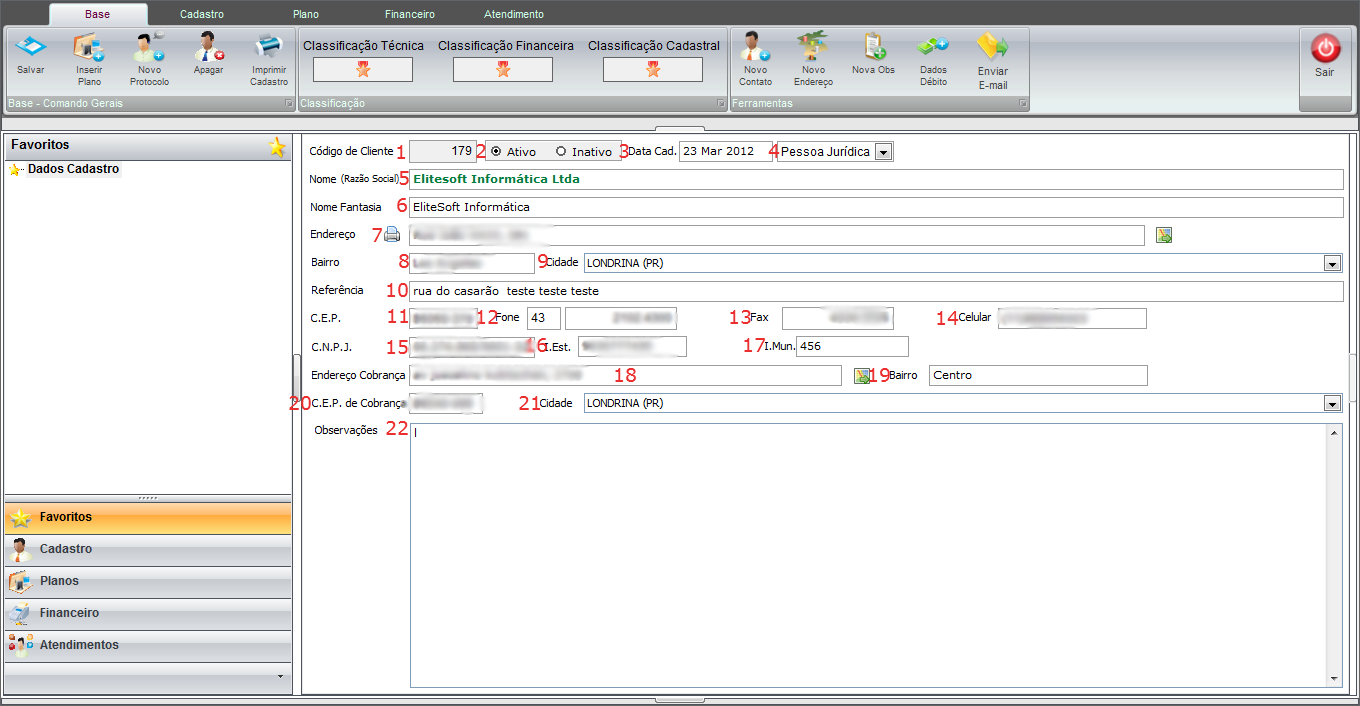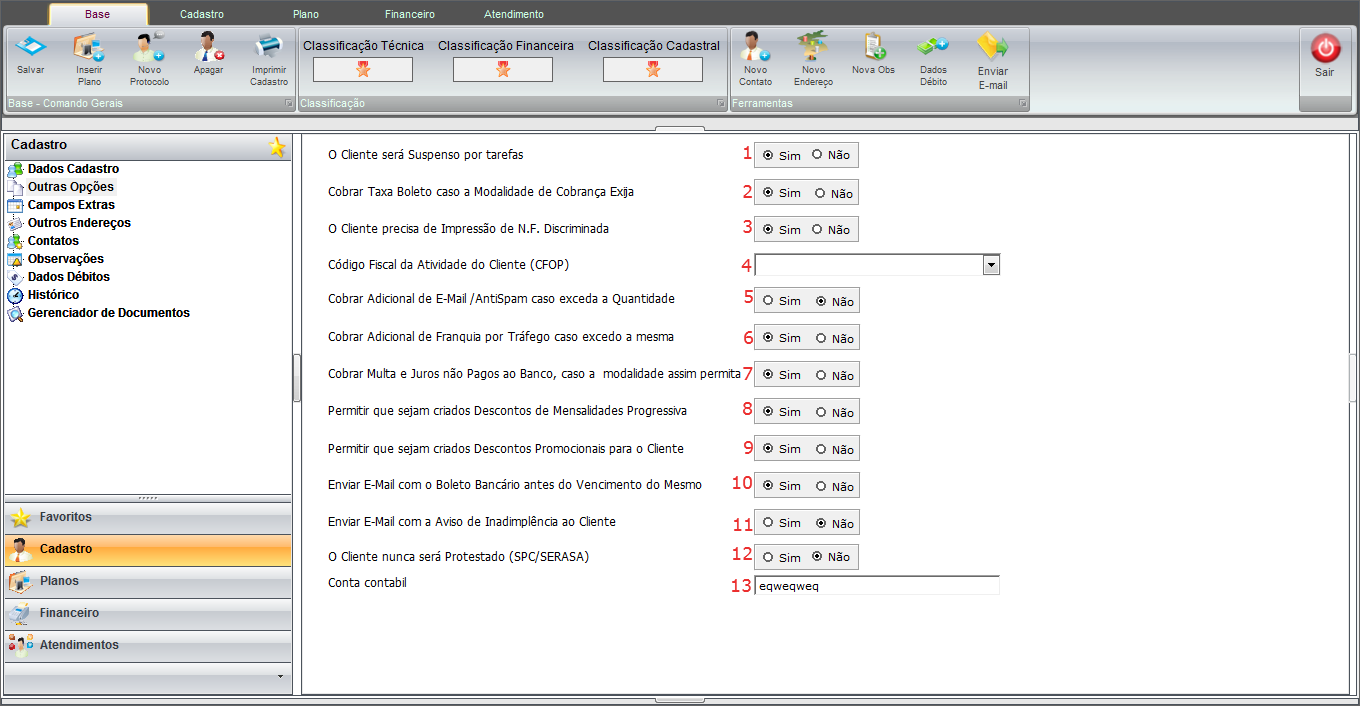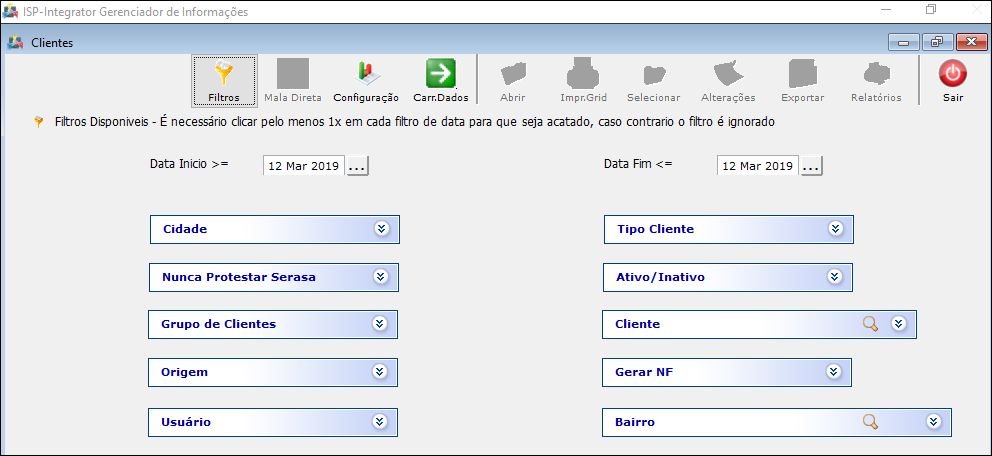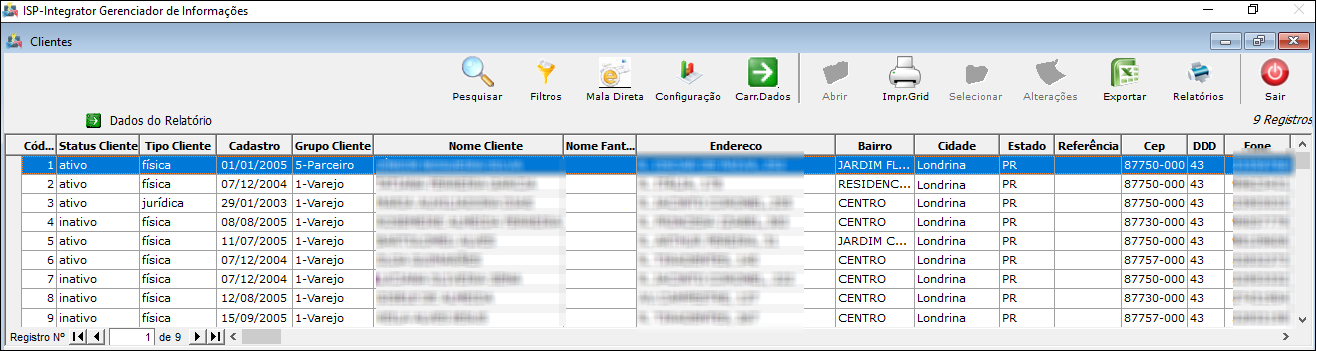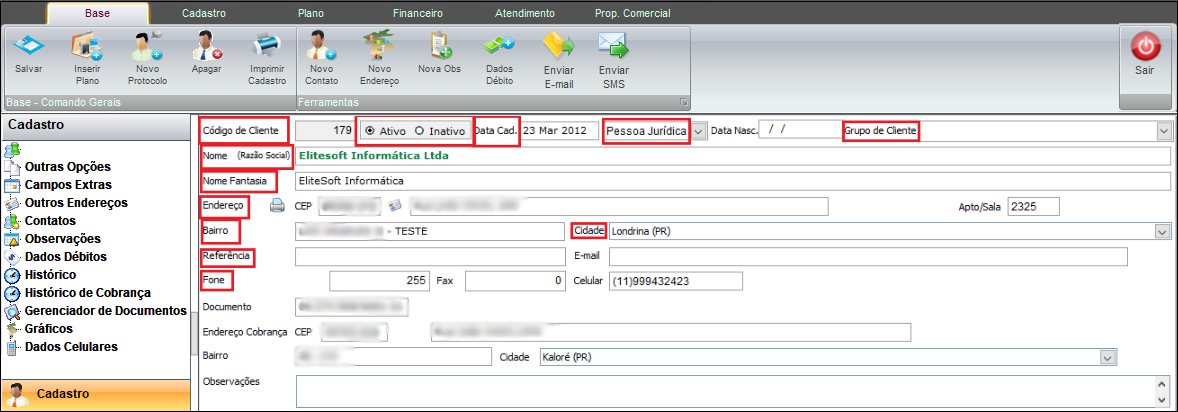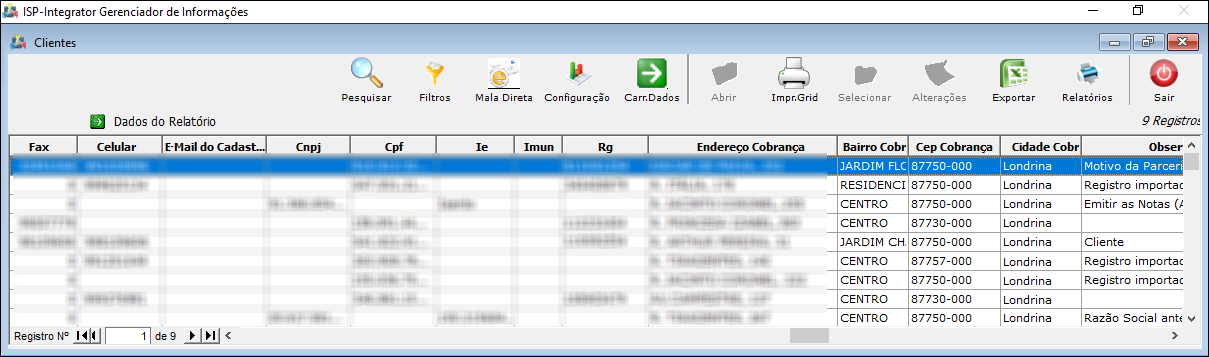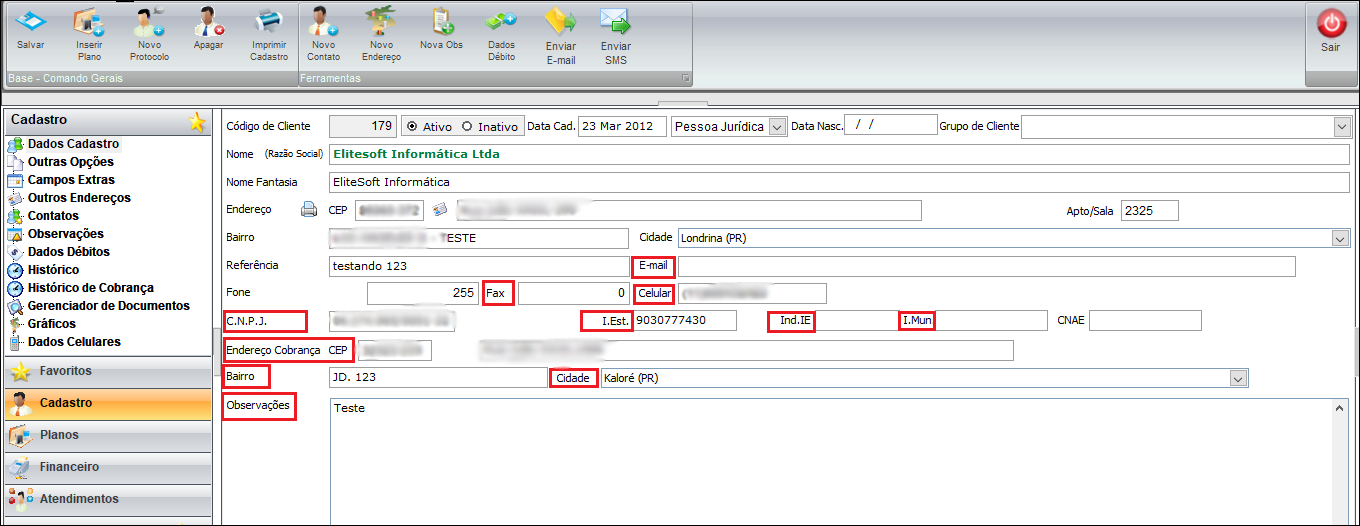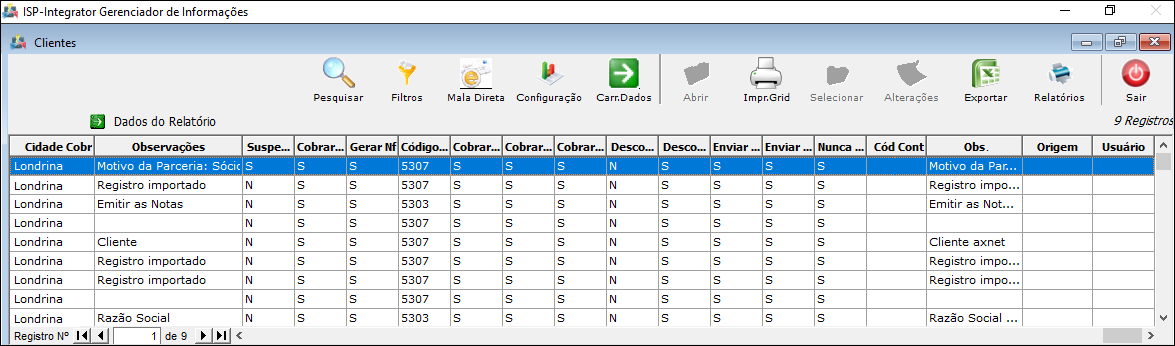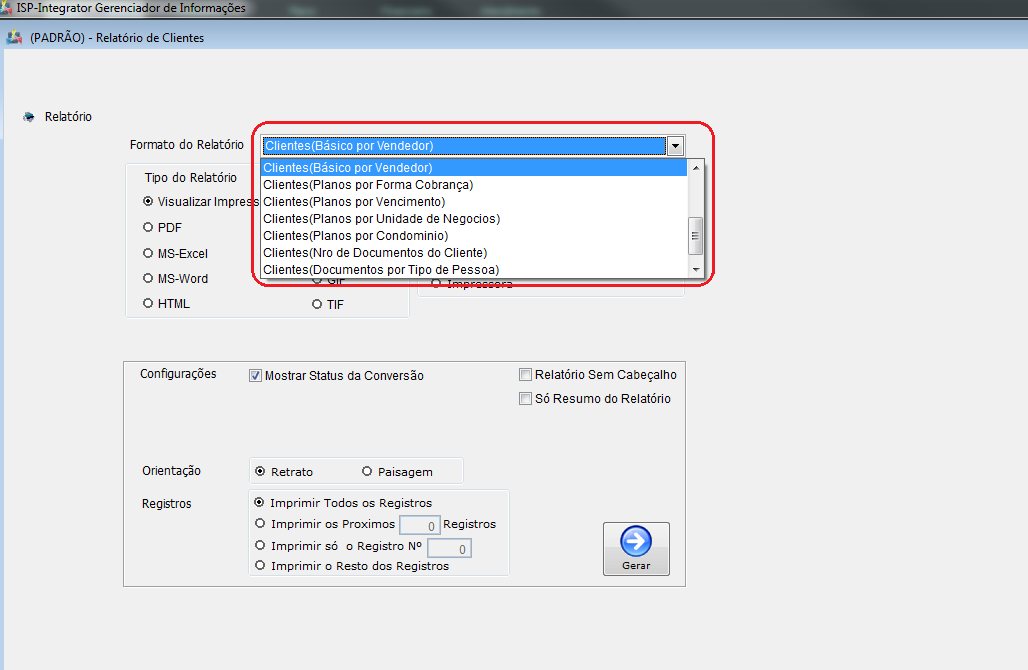Mudanças entre as edições de "ModuloDesktopRelClientes"
(inserido espaço entre texto e imagem,) |
(alteração do texto) |
||
| (43 revisões intermediárias por 3 usuários não estão sendo mostradas) | |||
| Linha 4: | Linha 4: | ||
{| style="margin-top:5px; width:34%; margin-bottom:2px; margin-left:auto; margin-right:auto" | {| style="margin-top:5px; width:34%; margin-bottom:2px; margin-left:auto; margin-right:auto" | ||
|class="fundologo" style="background-repeat:no-repeat; background-position:-40px -15px; width:100%; border:1px solid #D2D2D2; vertical-align:top; -moz-border-radius: 10px; -webkit-border-radius: 10px; border-radius:10px;box-shadow:0 1px 3px rgba(0, 0, 0, 0.35)" | | |class="fundologo" style="background-repeat:no-repeat; background-position:-40px -15px; width:100%; border:1px solid #D2D2D2; vertical-align:top; -moz-border-radius: 10px; -webkit-border-radius: 10px; border-radius:10px;box-shadow:0 1px 3px rgba(0, 0, 0, 0.35)" | | ||
| − | [[Arquivo: | + | [[Arquivo:ispintegrator.png|center]] |
|} | |} | ||
| Linha 11: | Linha 11: | ||
| − | == Relatório de Clientes - Padrão == | + | {| style="border-collapse: collapse; border-width: 1px; border-style: solid; margin-left:auto; margin-right:auto; border-color: #DDC12B" |
| + | |- style="background-color:#FFFFFF" | ||
| + | | [[arquivo:BarraAmarela.png|6px]] | ||
| + | | [[Arquivo:Lampada.png|40px]] | ||
| + | | ''A alteração do '''Relatório de Clientes - Padrão''' foi disponibilizada para a versão do '''[https://wiki.elitesoft.com.br/index.php/Categoria:Changelog_6.00.00 Changelog 6.00.00]'''.'' | ||
| + | |} | ||
| + | |||
| + | |||
| + | == Clientes - Padrão == | ||
| + | <!-- 28/03/2019 190415 - AxTelecom --> | ||
| − | [[arquivo:objetivo.jpg|30px]] | + | [[arquivo:objetivo.jpg|30px]] Foi realizada uma atualização do ''Relatório de Clientes - Padrão'' com os campos do cadastro do cliente, para melhor visualização do relatório. |
| − | 1) Apresentar informações referente ao cadastro de cliente. | + | 1) Apresentar as informações referente ao cadastro de cliente. |
| − | + | * 1 - Em "Código de Cliente" apresenta o número de registro no sistema; | |
| − | * | + | * 2 - Em "Ativo/Inativo" exibe o ''status'' do cliente; |
| − | * | + | * 3 - No "Cadastro" exibe a data de cadastro do cliente; |
| − | * | + | * 4 - No campo "Tipo do Cliente" mostra o tipo, se o cliente é pessoa física ou pessoa jurídica; |
| − | * | + | * 5 - Em "Razão Social" mostra o nome da empresa pessoa jurídica, caso seja pessoa física exibe o nome do cliente; |
| − | * | + | * 6 - Em "Nome Fantasia" exibe o nome da empresa para pessoa jurídica. |
| − | * | + | * 7 - Em "Endereço" exibe o endereço do cliente; |
| − | * | + | * 8 - No "Bairro" exibe o bairro do cliente; |
| − | * | + | * 9 - A "Cidade" exibe a cidade do cliente; |
| − | * | + | * 10 - No campo "Referência" exibe uma localidade próxima ao endereço do cliente; |
| − | * | + | * 11 - Em "CEP" exibe o CEP do endereço do cliente; |
| − | * | + | * 12 - O "Fone" é o telefone de contato do cliente; |
| − | * | + | * 13 - O "Fax", se houver; |
| − | * | + | * 14 - O "Celular" de contato do cliente; |
| − | * | + | * 15 - O número do CNPJ do cliente para pessoas jurídicas; |
| − | * | + | * 16 - A "Inscrição Estadual" exibe o número da inscrição do cliente; |
| − | * | + | * 17 - No campo "Inscrição Municipal" exibe o número da inscrição do cliente, obs. esta opção exibe somente para pessoas jurídicas"; |
| − | * | + | * 18 - O "Endereço de Cobrança" exibe os dados do endereço para envio de boleto/NF ; |
| − | * | + | * 19 - O "Bairro Cobrança"; |
| − | * | + | * 20 - O "CEP Cobrança"; |
| − | * | + | * 21 - A "Cidade Cobrança"; |
| − | * | + | * 22 - O campo "Observações" do cadastro do cliente. |
| − | + | [[Arquivo:RelatPadClientes.png|1160px]] | |
| + | |||
| + | Caminho a Seguir: ISP - INTEGRATOR / RELATÓRIOS / RELATÓRIO DE CLIENTES | ||
| − | |||
| + | * 1 - Para opções que não haja pagamento, o cliente será suspenso pelo processo de suspensão automática, se for suspender, selecionar sim. | ||
| − | * | + | * 2 - A opção para que seja cobrada uma taxa de boleto, quando a modalidade do boleto exija. Se for cobrar taxa de boleto, selecionar sim. |
| − | * | + | * 3 - Se o cliente precisar de impressão de N.F discriminada, selecionar sim. |
| − | * | + | * 4 - Escolher o código fiscal da atividade do cliente em que se enquadra. |
| − | * | + | * 5 - Cobrar o adicional de E-mail/AntiSpam quando excede a quantidade, para esta cobrança, selecionar sim. |
| − | * | + | * 6 - Cobrar Adicional de Franquia por Tráfego quando exceder. Se houver cobrança selecionar sim. |
| − | * | + | * 7 - Em Cobrança de Multa e Juro não pagos, caso a modalidade permita. Se houver cobrança selecionar sim. |
| − | * | + | * 8 - Permitir os descontos promocionais para o cliente, para permissão de descontos selecione sim. Essa opção abrange os descontos adicionados no plano do cliente ou para os descontos lançados no cadastro do plano em "Painel de Configurações" / "Planos e Serviços" na opção "Descontos", no tipo de Desconto por Pagamento Antecipado. Essa opção não abrange os descontos de "Mensalidade Progressiva". |
| − | * | + | * 9 - Permitir que sejam criados Descontos Promocionais para o Cliente: Para permitir descontos selecionar sim; Essa opção valerá apenas para descontos adicionados diretamente no plano do cliente ou para os descontos lançados no cadastro do plano em "Painel de Configurações" / "Planos e Serviços" na opção "Descontos", no tipo de Desconto por Pagamento Antecipado, não utilizar para os descontos de "Mensalidade Progressiva"; |
| − | * 10 - | + | * 10 - Enviar e-mail com o Boleto Bancário antes do vencimento do mesmo. Caso queira enviar o e-mail selecione sim, caso contrário; selecionar não; |
| − | * 11 - | + | * 11 - Opção de enviar e-mail ao cliente com aviso de inadimplência. Caso queira enviar o e-mail selecione sim, caso contrário; selecione não; |
| − | * 12 - | + | * 12 - A opção do cliente que nunca será protestado (SPC/SERASA) para que o cliente seja protestado, marcar não; |
* 13 - Na Décima Terceira opção, coloque a conta contábil do plano de contas do sistema. | * 13 - Na Décima Terceira opção, coloque a conta contábil do plano de contas do sistema. | ||
| − | * | + | * Ao realizar as alterações, marque salvar. As opções alteradas geram um histórico que ficam registrados no histórico. |
| + | [[Arquivo:RelatPadClientesOutOpcoes.png|1160px]] | ||
| − | + | Caminho a Seguir: ISP - INTEGRATOR / RELATÓRIOS / RELATÓRIO DE CLIENTES | |
| − | |||
| − | + | 1.1) No Relatório de Clientes Padrão temos os seguintes Filtros: | |
| − | ''' | + | * ''Filtro - Data Início e Data Fim'': Verifica a data de cadastro do cliente, busca pelo campo ''Data de Cadastro''; |
| − | '' | + | * ''Cidade:'' Este campo refere-se a cidade do cliente; |
| − | ''' | + | * ''Nunca Protestar SERASA:'' O cliente nunca será protestado (SPC/SERASA, o campo define se o cliente será negativado ou não na rotina de intercâmbio de arquivos do SERASA); |
| − | '' | + | * ''Grupo de Clientes'': Este campo filtra os dados pelo grupo dos clientes; |
| − | ''' | + | * ''Origem'': Este filtro refere-se as origens comerciais, ou seja, a procedência destes cliente (eventos, indicação de cliente e etc.); |
| − | ''' | + | * ''Usuário'': Este filtro refere-se a qual usuário/colaborador cadastrou esse cliente; |
| − | '' | + | * ''Tipo Cliente:'' Se o cliente é pessoa física ou jurídica; |
| − | ''' | + | * ''Ativo/Inativo:'' O campo de seleção para ativo ou inativo do cadastro do cliente; |
| − | '' | + | * ''Cliente:'' Filtrar por um cliente específico; |
| − | + | * ''Gerar NF'': Este filtro refere-se a opção "O Cliente Precisa de Impressão de N.F. Discriminada?" que pode ser alterada em: Cadastro do Cliente / Outras Opções; | |
| − | + | * ''Bairro'': Este filtro refere-se ao bairro, a região em que esse cliente mora. | |
| − | + | [[Arquivo:RCP31.png|1100px]] | |
| − | + | Caminho a Seguir: ISP - INTEGRATOR / RELATÓRIOS / RELATÓRIO DE CLIENTES | |
| − | |||
| − | + | 1.1.1) Ao carregar o relatório, serão apresentados os dados nas colunas: | |
| + | * Como o relatório é longo foi dividido em 3 partes: | ||
| − | + | Parte 1: Código do Cliente, Status Cliente, Tipo Cliente, Cadastro, [[Módulo_Desktop_-_Grupo_de_Cliente|Grupo de Clientes]], Nome Cliente, Nome Fantasia, Endereço, Bairro, Cidade, Estado, Referência, CEP, DDD, Fone. | |
| − | [[Arquivo: | + | [[Arquivo:relatórioclientes.png|1100px]] |
| + | Caminho a Seguir: ISP - INTEGRATOR / RELATÓRIOS / CADASTRO DO CLIENTE | ||
| − | |||
| − | + | 1.1.2) Na tela, os campos marcados são os provenientes de onde é obtido e originado o relatório. | |
| − | [[Arquivo: | + | [[Arquivo:tela1cadastro.png|1100px]] |
Caminho a Seguir: ISP - INTEGRATOR / RELATÓRIOS / CADASTRO DO CLIENTE | Caminho a Seguir: ISP - INTEGRATOR / RELATÓRIOS / CADASTRO DO CLIENTE | ||
| − | |||
| − | + | 1.1.2.1) Segunda parte: | |
| + | |||
| + | * Fax, Celular, E mail do Cadastro, CNPJ, CPF, IE, IMUN, RG, Endereço Cobrança, Bairro Cobrança, Cidade Cobrança, Observações. | ||
| − | [[Arquivo: | + | [[Arquivo:relatórioclientes1.png|1100px]] |
Caminho a Seguir: ISP - INTEGRATOR / RELATÓRIOS / CADASTRO DO CLIENTE | Caminho a Seguir: ISP - INTEGRATOR / RELATÓRIOS / CADASTRO DO CLIENTE | ||
| − | |||
| − | + | 1.1.2.1) Na tela, os campos estão destacados de onde são originados. | |
| − | |||
| − | |||
| − | + | [[Arquivo:tela3cadastro.png|1100px]] | |
| − | |||
| − | |||
| − | + | Caminho a Seguir: ISP - INTEGRATOR / CADASTRO DO CLIENTE | |
| − | |||
| − | + | 1.1.2.1.1) Terceira parte: | |
| − | |||
| − | |||
| − | + | * Suspender Cliente Tarefa, Cobrar Taxa boleto, Gerar NF, Código, CFOP, Cobrar Antispam e mail adicional, Cobrar tráfego excedido, Cobrar multa banco, Desconto Mensalidade Progressiva, Desconto promocionais, Enviar Boleto antes vencimento, Enviar Aviso Cobrança, Nunca Protestar, Código Contábil, Obs, Origem, Usuário. | |
| − | + | [[Arquivo:relatórioclientes2.png|1100px]] | |
| − | |||
| − | |||
| − | + | Caminho a Seguir: ISP - INTEGRATOR / RELATÓRIOS / CADASTRO DO CLIENTE | |
| − | |||
| − | + | 1.2) As informações da grid do relatório podem ser exportads para o Excel. | |
| − | + | [[Arquivo:RCP5.png]] | |
| − | |||
| − | '' | + | {| style="border-collapse: collapse; border-width: 1px; border-style: solid; margin-left:auto; margin-right:auto; border-color: #A5030E" |
| + | |- style="background-color:#FFFFFF" | ||
| + | | [[arquivo:BarraVermelha.png|6px]] | ||
| + | | [[Arquivo:AlertaVermelha.png|40px]] | ||
| + | | ''Esta é uma base de testes fictícia, meramente ilustrativa''. | ||
| + | |} | ||
| − | |||
| − | + | [[#content|Topo]] | |
| − | |||
| − | |||
| − | [[ | ||
| Linha 199: | Linha 200: | ||
| − | [[ | + | [[Categoria:Changelog 6.00.00]] |
Edição atual tal como às 09h54min de 16 de agosto de 2019
| |
|
A alteração do Relatório de Clientes - Padrão foi disponibilizada para a versão do Changelog 6.00.00. |
Clientes - Padrão
![]() Foi realizada uma atualização do Relatório de Clientes - Padrão com os campos do cadastro do cliente, para melhor visualização do relatório.
Foi realizada uma atualização do Relatório de Clientes - Padrão com os campos do cadastro do cliente, para melhor visualização do relatório.
1) Apresentar as informações referente ao cadastro de cliente.
- 1 - Em "Código de Cliente" apresenta o número de registro no sistema;
- 2 - Em "Ativo/Inativo" exibe o status do cliente;
- 3 - No "Cadastro" exibe a data de cadastro do cliente;
- 4 - No campo "Tipo do Cliente" mostra o tipo, se o cliente é pessoa física ou pessoa jurídica;
- 5 - Em "Razão Social" mostra o nome da empresa pessoa jurídica, caso seja pessoa física exibe o nome do cliente;
- 6 - Em "Nome Fantasia" exibe o nome da empresa para pessoa jurídica.
- 7 - Em "Endereço" exibe o endereço do cliente;
- 8 - No "Bairro" exibe o bairro do cliente;
- 9 - A "Cidade" exibe a cidade do cliente;
- 10 - No campo "Referência" exibe uma localidade próxima ao endereço do cliente;
- 11 - Em "CEP" exibe o CEP do endereço do cliente;
- 12 - O "Fone" é o telefone de contato do cliente;
- 13 - O "Fax", se houver;
- 14 - O "Celular" de contato do cliente;
- 15 - O número do CNPJ do cliente para pessoas jurídicas;
- 16 - A "Inscrição Estadual" exibe o número da inscrição do cliente;
- 17 - No campo "Inscrição Municipal" exibe o número da inscrição do cliente, obs. esta opção exibe somente para pessoas jurídicas";
- 18 - O "Endereço de Cobrança" exibe os dados do endereço para envio de boleto/NF ;
- 19 - O "Bairro Cobrança";
- 20 - O "CEP Cobrança";
- 21 - A "Cidade Cobrança";
- 22 - O campo "Observações" do cadastro do cliente.
Caminho a Seguir: ISP - INTEGRATOR / RELATÓRIOS / RELATÓRIO DE CLIENTES
- 1 - Para opções que não haja pagamento, o cliente será suspenso pelo processo de suspensão automática, se for suspender, selecionar sim.
- 2 - A opção para que seja cobrada uma taxa de boleto, quando a modalidade do boleto exija. Se for cobrar taxa de boleto, selecionar sim.
- 3 - Se o cliente precisar de impressão de N.F discriminada, selecionar sim.
- 4 - Escolher o código fiscal da atividade do cliente em que se enquadra.
- 5 - Cobrar o adicional de E-mail/AntiSpam quando excede a quantidade, para esta cobrança, selecionar sim.
- 6 - Cobrar Adicional de Franquia por Tráfego quando exceder. Se houver cobrança selecionar sim.
- 7 - Em Cobrança de Multa e Juro não pagos, caso a modalidade permita. Se houver cobrança selecionar sim.
- 8 - Permitir os descontos promocionais para o cliente, para permissão de descontos selecione sim. Essa opção abrange os descontos adicionados no plano do cliente ou para os descontos lançados no cadastro do plano em "Painel de Configurações" / "Planos e Serviços" na opção "Descontos", no tipo de Desconto por Pagamento Antecipado. Essa opção não abrange os descontos de "Mensalidade Progressiva".
- 9 - Permitir que sejam criados Descontos Promocionais para o Cliente: Para permitir descontos selecionar sim; Essa opção valerá apenas para descontos adicionados diretamente no plano do cliente ou para os descontos lançados no cadastro do plano em "Painel de Configurações" / "Planos e Serviços" na opção "Descontos", no tipo de Desconto por Pagamento Antecipado, não utilizar para os descontos de "Mensalidade Progressiva";
- 10 - Enviar e-mail com o Boleto Bancário antes do vencimento do mesmo. Caso queira enviar o e-mail selecione sim, caso contrário; selecionar não;
- 11 - Opção de enviar e-mail ao cliente com aviso de inadimplência. Caso queira enviar o e-mail selecione sim, caso contrário; selecione não;
- 12 - A opção do cliente que nunca será protestado (SPC/SERASA) para que o cliente seja protestado, marcar não;
- 13 - Na Décima Terceira opção, coloque a conta contábil do plano de contas do sistema.
- Ao realizar as alterações, marque salvar. As opções alteradas geram um histórico que ficam registrados no histórico.
Caminho a Seguir: ISP - INTEGRATOR / RELATÓRIOS / RELATÓRIO DE CLIENTES
1.1) No Relatório de Clientes Padrão temos os seguintes Filtros:
- Filtro - Data Início e Data Fim: Verifica a data de cadastro do cliente, busca pelo campo Data de Cadastro;
- Cidade: Este campo refere-se a cidade do cliente;
- Nunca Protestar SERASA: O cliente nunca será protestado (SPC/SERASA, o campo define se o cliente será negativado ou não na rotina de intercâmbio de arquivos do SERASA);
- Grupo de Clientes: Este campo filtra os dados pelo grupo dos clientes;
- Origem: Este filtro refere-se as origens comerciais, ou seja, a procedência destes cliente (eventos, indicação de cliente e etc.);
- Usuário: Este filtro refere-se a qual usuário/colaborador cadastrou esse cliente;
- Tipo Cliente: Se o cliente é pessoa física ou jurídica;
- Ativo/Inativo: O campo de seleção para ativo ou inativo do cadastro do cliente;
- Cliente: Filtrar por um cliente específico;
- Gerar NF: Este filtro refere-se a opção "O Cliente Precisa de Impressão de N.F. Discriminada?" que pode ser alterada em: Cadastro do Cliente / Outras Opções;
- Bairro: Este filtro refere-se ao bairro, a região em que esse cliente mora.
Caminho a Seguir: ISP - INTEGRATOR / RELATÓRIOS / RELATÓRIO DE CLIENTES
1.1.1) Ao carregar o relatório, serão apresentados os dados nas colunas:
- Como o relatório é longo foi dividido em 3 partes:
Parte 1: Código do Cliente, Status Cliente, Tipo Cliente, Cadastro, Grupo de Clientes, Nome Cliente, Nome Fantasia, Endereço, Bairro, Cidade, Estado, Referência, CEP, DDD, Fone.
Caminho a Seguir: ISP - INTEGRATOR / RELATÓRIOS / CADASTRO DO CLIENTE
1.1.2) Na tela, os campos marcados são os provenientes de onde é obtido e originado o relatório.
Caminho a Seguir: ISP - INTEGRATOR / RELATÓRIOS / CADASTRO DO CLIENTE
1.1.2.1) Segunda parte:
- Fax, Celular, E mail do Cadastro, CNPJ, CPF, IE, IMUN, RG, Endereço Cobrança, Bairro Cobrança, Cidade Cobrança, Observações.
Caminho a Seguir: ISP - INTEGRATOR / RELATÓRIOS / CADASTRO DO CLIENTE
1.1.2.1) Na tela, os campos estão destacados de onde são originados.
Caminho a Seguir: ISP - INTEGRATOR / CADASTRO DO CLIENTE
1.1.2.1.1) Terceira parte:
- Suspender Cliente Tarefa, Cobrar Taxa boleto, Gerar NF, Código, CFOP, Cobrar Antispam e mail adicional, Cobrar tráfego excedido, Cobrar multa banco, Desconto Mensalidade Progressiva, Desconto promocionais, Enviar Boleto antes vencimento, Enviar Aviso Cobrança, Nunca Protestar, Código Contábil, Obs, Origem, Usuário.
Caminho a Seguir: ISP - INTEGRATOR / RELATÓRIOS / CADASTRO DO CLIENTE
1.2) As informações da grid do relatório podem ser exportads para o Excel.
| |
|
Esta é uma base de testes fictícia, meramente ilustrativa. |